ITunes Matchi seadistamine ja kasutamine iPhone'is
Aastatasu eest, iTunes Match sünkroonib teie muusika kõigis teie Apple'i seadmetes ja pakub veebipõhist varukoopiat juhuks, kui mõne faili kaotate. Teenus loob ühe teegi, mida jagate oma vahel Mac, iPhone, iPad, ja iPod Touchja kui lisate laulu ühte kohta, kuvatakse see automaatselt ka teistes kohtades. Siit saate teada, kuidas iTunes Match sisse lülitada ja teenust kasutada.
Need juhised kehtivad iTunes 10.5.2 ja uuemate versioonide ning seadmete kohta iOS 5 ja uuemad.
iTunes Matchi seadistamine iTunesis
iTunes Matchi seadistamiseks arvutis kasutage iTunes Store'i.
Kuigi iTunes Matchi on võimalik tellida oma iPhone'ist või iPod touchist, saate laule üles laadida ja sobitada ainult töölaua iTunes'i programmist.
-
Avage iTunes.

-
Valige Kauplus.

-
Kerige ekraani allossa ja valige iTunes Match.
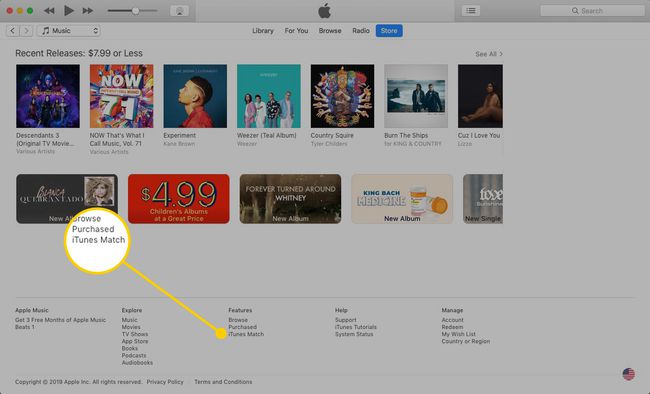
-
Järgmisel ekraanil valige Telli.
Tellimiseks on teil vaja iTunes'i konto kehtiva krediitkaardiga.
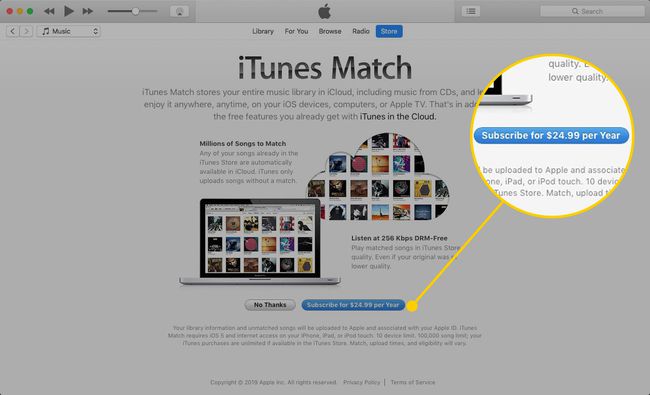
Logige sisse iTunes'i kontole, millele soovite oma muusika lisada.
iTunes Match skannib teie teeki, saadab teabe Apple'ile ja sünkroonib teie teegi teenusega
iTunes Store. Kõik teie iTunes'i teegis ja poes olevad laulud sobivad teie kontoga.iTunes analüüsib teie teeki ja laadib teie teegi koos albumikujundusega üles pilve.
Kui kõik teie laulud on üles laaditud, annab ekraan teile teada, et protsess on lõppenud. Valige Valmis, seejärel jagage oma muusikat seadmetega, millel on juurdepääs teie Apple ID-le.
Kasutage iTunes Matchi iPhone'is ja iPod Touchis
Muusika haldamine iOS-i seadmes nõudis teilt seda sünkroonida oma lauaarvutiga. iTunes Matchiga lisate soovitud laulud oma iPhone'i või iPod touch'i ilma iOS-i seadet arvutiga ühendamata, kuna teie kogu sünkroonitakse pilvest.
IPhone'i või iPod touchi linkimine iTunes Matchiga kustutab kogu seadmes oleva muusika, et asendada see võrguteegiga. Te ei kaota muusikat jäädavalt – see on endiselt teie arvuti iTunesi teegis ja iTunes Matchi kontos –, kuid teie seade kustutatakse. Kui olete oma seadmes muusikat hoolikalt kureerinud, peate alustama nullist. Samuti ei saa te muusika haldamiseks kasutada sünkroonimist, kui te iTunes Matchi välja ei lülita.
Kuidas lubada iTunes Match iPhone'is ja iPod touchis
iTunes Matchi lubamiseks oma iPhone'is, iPadis või iPod Touchis järgige neid samme.
-
Ava Seaded rakendus.

-
Puudutage Muusika.
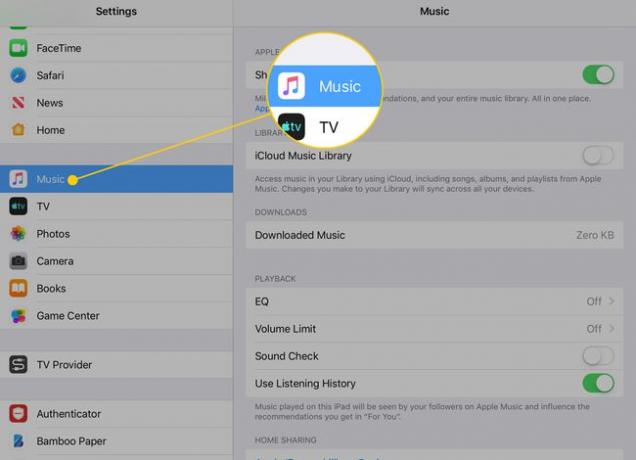
Liigutage iTunes Match liugur kuni Sees/roheline.
Kui kuvatakse hoiatus, puudutage Luba.
Teie seade kustutab kogu muusika ja asendab selle pilves talletatava teegi loendiga.
Laadige iTunes Match laulud iOS-i seadmesse alla
Saate iTunes Matchist muusikat oma seadmetesse lisada kahel viisil.
- iTunes Matchist laulu allalaadimiseks avage rakendus Music ja puudutage loo kõrval pilvikooni. Albumi allalaadimiseks puudutage albumiekraani ülaosas pilvikooni.
- Kui puudutate kuulamiseks laulu, laaditakse see automaatselt alla. Kuigi lugu esitatakse täpselt nii, nagu see on teie seadmes, laaditakse see alla ja esitatakse samal ajal. Järgmine kord ei pea te seda alla laadima; see on teie laos.
Mida pilveikoon iTunes Matchis tähendab
Kui iTunes Match on lubatud, kuvatakse iga esitaja või loo kõrval pilveikoon. See ikoon tähendab, et lugu või album on iTunes Matchis saadaval, kuid seda ei laadita teie seadmesse alla. Pilveikoon kaob lugude allalaadimisel.
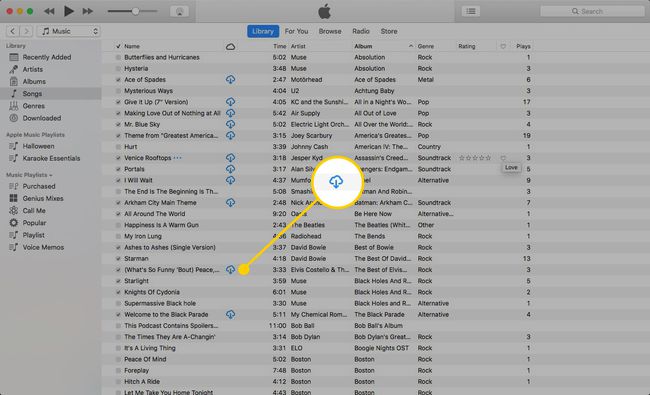
Kuidas säästa andmeid iTunes Matchi kasutamisel
Kui kavatsete oma iPhone'i alla laadida palju laule, looge ühendus a Wi-Fi mobiilse andmeside kasutamise asemel. Wi-Fi on kiirem ja seda ei arvestata teie igakuine andmelimiit. Enamikul iPhone'idel on igakuise andmekasutuse piirangud ja enamik muusikakogusid on suured. Kui kasutate lugude allalaadimiseks mobiilsidevõrku, võite ületada kuulimiiti ja peate maksma ülemäärased tasud.
Vältige mobiilse andmeside kasutamist, järgides neid samme.
Avatud Seaded.
Puudutage iTunes ja App Store.
-
Liigutage Kasutage mobiilset andmesidet liugur kuni Valgus/valge.
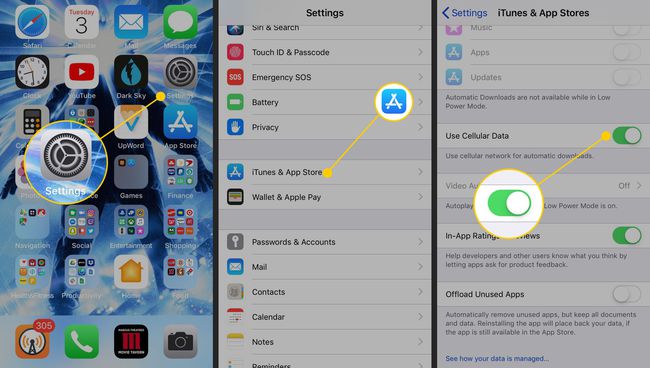
Kui teie telefon pole Wi-Fi-ga ühendatud, ei laadi see nüüd midagi alla.
Lisage iTunes Matchi lugusid
Pärast iTunes Matchi seadistamist peate laulu lisama ainult ühes seadmes, et pääseda sellele juurde teistes seadmetes. Ükskõik, kas kopeerite CD iTunes'i või ostate loo oma iPhone'i rakendusest Music, iTunes Match värskendab teeki automaatselt. Kui teie seadmed uuesti sünkroonitakse, kantakse muudatused neile üle.
Kuidas iTunes Matchist lugu kustutada
Loo kustutamine iTunesist varem piisas selle eemaldamiseks kõigist arvutiga sünkroonitud seadmetest. Kuid iTunes Matchiga peate tegema otsuse iga kord, kui loo oma teegist välja võtate.
-
Paremklõpsake laulul, mida soovite kustutada.
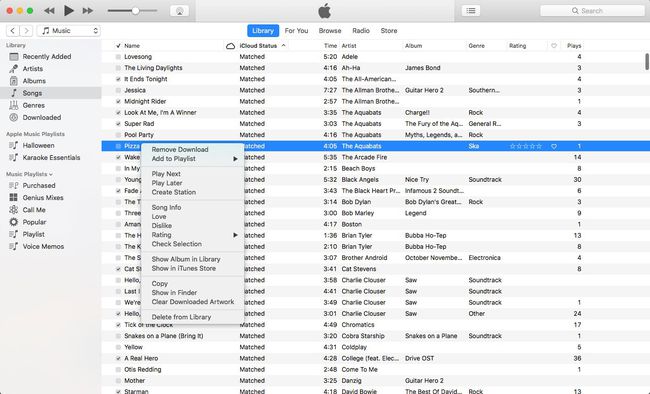
-
Valige Eemalda allalaadimine et lugu oma teegis hoida, kuid fail arvutist eemaldada. Saate siiski laulu voogesitada, kuid see ei võta kõvakettal ruumi.
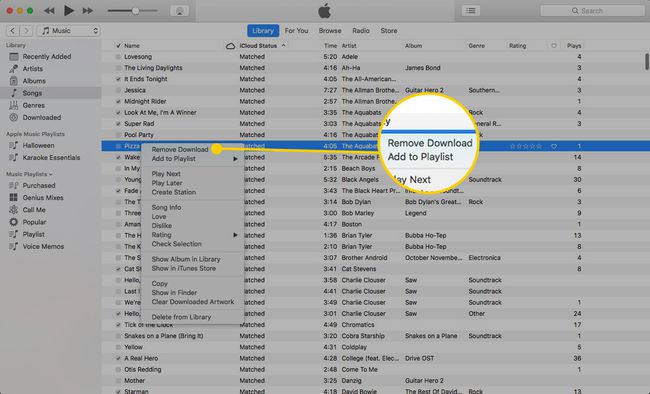
-
Valige Kustuta raamatukogust pala arvutist ja iTunes Matchist eemaldamiseks. Seda ei kuvata enam iTunesis ega üheski teises teie seadmes.
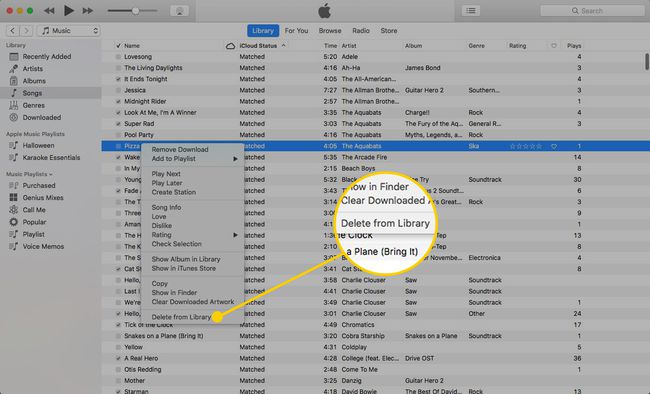
Kui valite laulu ja vajutage nuppu Kustuta ekraanimenüü asemel klaviatuuril, mis kustutab loo nii teie teegist kui ka iCloudist.
Täiendage sobitatud laulud 256 000 AAC-failile
iTunes Match annab teile kogu sobitatud muusika tasuta versiooniuuenduse. Kui iTunes Match sobitab teie muusikakogu iTunesi andmebaasiga, kasutab see lugusid Apple'i peamisest iTunes'i teegist. Kui see seda teeb, lisab see laulud kiirusega 256 kbps AAC-failid (iTunes Store'is kasutatav standard), isegi kui teie arvutis olev lugu on madalama kvaliteediga.
Loo uuendamiseks kiirusele 256 kbps paremklõpsake seda iTunesis ja valige Eemalda allalaadimine olemasoleva raja arvutist kustutamiseks. Kui klõpsate pilve ikoon selle uuesti allalaadimiseks on uus versioon põhiteegi kvaliteetsem lugu.
Kui tellisite iTunes Matchi enne Apple Musicu väljaandmist, võite mõelda, kas vajate ikka mõlemat. Meil on teave, mis aitab teil otsustada Mul on Apple Music. Kas ma vajan iTunes Matchi?
